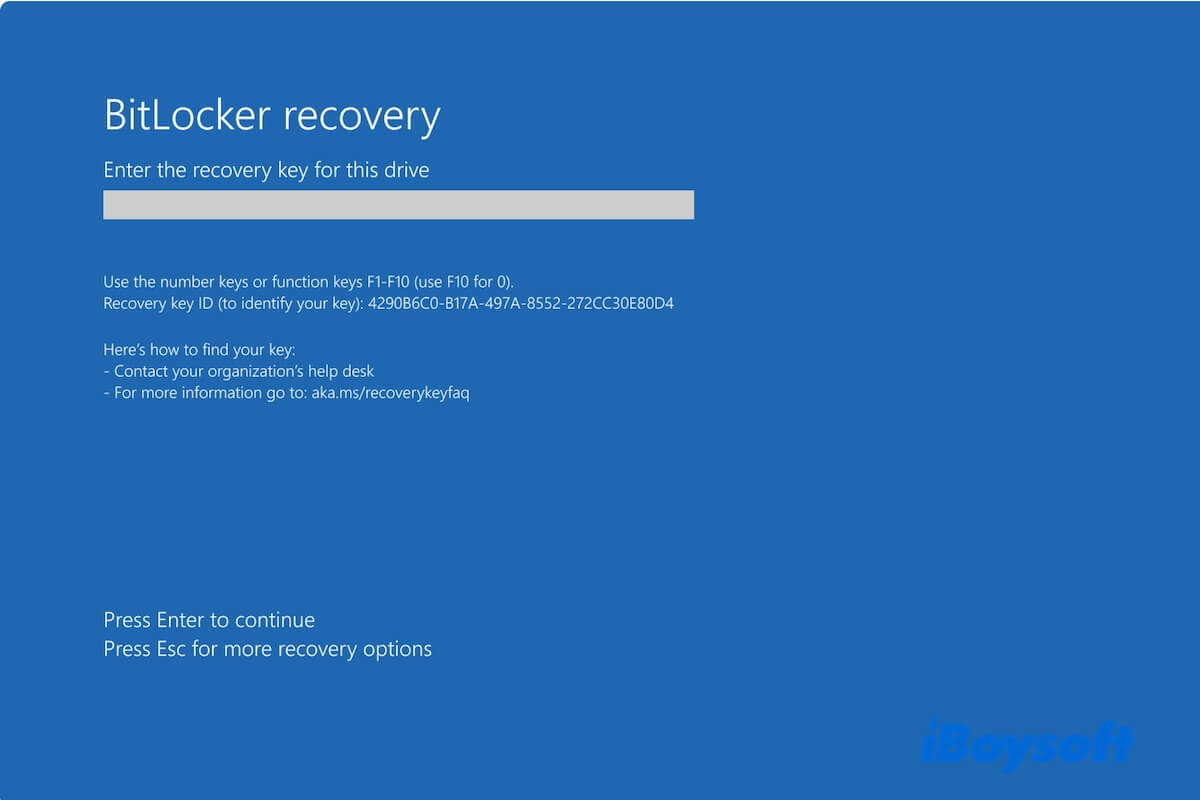Sie sehen die Worte "BitLocker-Wiederherstellung" auf dem Bildschirm, wenn Sie Ihren Windows-Computer starten, und sind verwirrt über "was ist BitLocker-Wiederherstellung?". Sie sind hier genau richtig. Dieser Post wird die BitLocker-Wiederherstellung auf Windows 11/10/8/7/Vista erklären. Außerdem wird es Ihnen auch sagen, was die BitLocker-Wiederherstellung auslöst und wie Sie verhindern können, dass sie erneut erscheint.
Was ist die BitLocker-Wiederherstellung?
Die BitLocker-Wiederherstellung wird auch BitLocker-Wiederherstellungsmodus oder BitLocker-Wiederherstellungsbildschirm genannt. Es handelt sich um den Prozess, den Zugriff auf das BitLocker-verschlüsselte Laufwerk wiederherzustellen, das nicht durch den Standard-Entsperrmechanismus entsperrt werden kann.
Normalerweise erscheint die BitLocker-Wiederherstellung nicht, um einen BitLocker-Wiederherstellungsschlüssel zu verlangen. Wenn Sie sehen, dass die BitLocker-Wiederherstellung auf Ihrem Startbildschirm erscheint, zeigt dies einerseits an, dass Sie die BitLocker-Verschlüsselung auf der internen Festplatte Ihres PCs aktiviert haben. Andererseits bedeutet es, dass Ihr Computer eine Änderung an der Hauptplatine erfahren hat oder einen Systemabsturz hatte oder die Daten auf dem Laufwerk einer Angriffsgefahr ausgesetzt sind.
Sie können Ihren 48-stelligen BitLocker-Wiederherstellungsschlüssel in das Feld auf dem BitLocker-Wiederherstellungsbildschirm eingeben, um auf die Windows-Wiederherstellungsumgebung (Windows RE) Fehlerbehebungstools zuzugreifen oder Ihren Windows-PC direkt zu starten. Wenn Sie nicht wissen, wo sich Ihr BitLocker-Wiederherstellungsschlüssel befindet, überprüfen Sie die Methoden im folgenden Abschnitt.
Scheuen Sie sich nicht, anderen die Frage "Was ist die BitLocker-Wiederherstellung?" zu beantworten.
Warum tritt die BitLocker-Wiederherstellung auf?
Auch wenn Ihr Computer mit der BitLocker-Laufwerksverschlüsselung gestartet ist, wird er nach dem Drücken des Ein-/Aus-Schalters normal hochgefahren. Wenn Sie während des Startvorgangs in den BitLocker-Wiederherstellungsmodus gelangen und BitLocker anstelle eines Passworts nach dem Wiederherstellungsschlüssel fragt, können die folgenden Ursachen dies auslösen.
- Geben Sie zu viele Male die falsche PIN ein. Dadurch wird die Anti-Hammering-Logik des TPM auf Ihrem Computer aktiviert.
- Das TPM ist eine Hardwarekomponente, die in Ihrem Computer installiert ist und mit BitLocker zusammenarbeitet, um die Daten und den Computer vor Manipulationen zu schützen, während Windows offline ist.
- Deaktivieren Sie die BIOS- oder UEFI-Firmwareunterstützung zum Lesen von USB-Geräten in der Startumgebung, wenn USB-basierte Schlüssel verwendet werden.
- Die Festplatte Ihres Computers ist nicht als erste im BIOS-Boot-Order festgelegt.
- Docken oder entdocken Sie Ihren tragbaren Computer.
- Nehmen Sie einige Änderungen am Boot-Manager vor.
- Nehmen Sie einige Änderungen an der NTFS-Partitionstabelle der Computerfestplatte vor.
- Deaktivieren, ändern, deaktivieren oder löschen Sie das TPM.
- Fehlerhaftes TPM.
- Upgrade des Motherboards auf ein neues mit einem neuen TPM.
- Upgrade einiger wichtiger Startkomponenten.
- Ändern der Platform Configuration Registers (PCRs). Es wird vom TPM-Validierungsprofil verwendet.
Wie finde ich den BitLocker-Wiederherstellungsschlüssel für die BitLocker-Wiederherstellung?
Microsoft BitLocker ist eine vollständige Volumenverschlüsselungsfunktion, die auf Windows Vista und späteren Versionen angewendet wird. Es verpflichtet sich, die Verschlüsselung für das gesamte Volumen Sektor für Sektor unter Verwendung des AES-Algorithmus und eines 128-Bit- oder 256-Bit-Schlüssels anzubieten. Mit ihm werden Daten auf dem Volume in einen Code umgewandelt, der nicht leicht entschlüsselt werden kann, sodass nicht autorisierter Zugriff durch Nicht-Administratoren und illegale Offenlegung unmöglich ist.
Normalerweise, wenn Sie BitLocker aktivieren, um ein Laufwerk zu verschlüsseln, müssen Sie ein Kennwort festlegen, um das Laufwerk nach der Verschlüsselung zu entsperren und darauf zuzugreifen. BitLocker generiert auch automatisch einen 48-stelligen Wiederherstellungsschlüssel als Möglichkeit, auf das verschlüsselte Laufwerk zuzugreifen, falls Sie Ihr Passwort vergessen, und fragt Sie auch nach dem Speicherort des Wiederherstellungsschlüssels.
Wenn Sie vergessen haben, wohin der BitLocker-Wiederherstellungsschlüssel gespeichert ist, können Sie auf folgende Weise Ihren BitLocker-Wiederherstellungsschlüssel finden:
- Finden Sie Ihren BitLocker-Wiederherstellungsschlüssel in Ihrem Microsoft-Konto. Melden Sie sich auf einem anderen Computer bei Ihrem Microsoft-Konto an und prüfen Sie, ob sich Ihr Wiederherstellungsschlüssel dort befindet.
- Suchen Sie nach der Datei mit dem Namen .BEK-Datei. Ihr BitLocker-Wiederherstellungsschlüssel ist in dieser Art von Datei gespeichert.
- Durchsuchen Sie das Dokument, in dem Sie Ihren BitLocker-Wiederherstellungsschlüssel gespeichert haben könnten.
- Überprüfen Sie, ob Sie den BitLocker-Wiederherstellungsschlüssel auf einem USB-Laufwerk gespeichert haben.
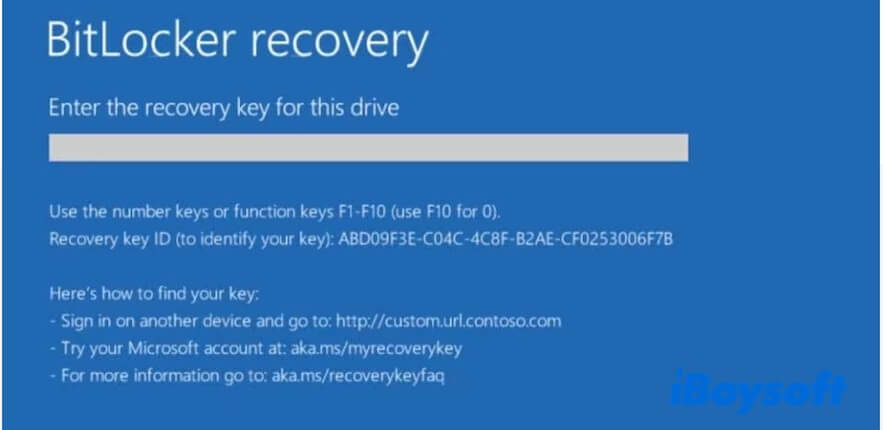
Wenn Sie Ihren BitLocker-Wiederherstellungsschlüssel nicht finden können, können Sie versuchen, den BitLocker-Wiederherstellungsbildschirm beim Start zu umgehen.
Andernfalls können Sie Ihren Windows-Computer nicht starten, es sei denn, Sie setzen Ihren PC zurück und löschen alles. Das würde zu Datenverlust führen.
Wenn dieser Beitrag Ihnen ein umfassendes Verständnis der BitLocker-Wiederherstellung bietet, teilen Sie ihn mit anderen.